Prijenos i upravljanje svim podacima između iOS uređaja, uređaja i računala te iTunesa i uređaja.
AirDrop nije uspio spremiti stavku? Saznajte razloge i rješenja
AirDrop čini dijeljenje datoteka između različitih iOS uređaja lakim i brzim. Međutim, bit ćete frustrirani kada iznenada naiđete na pogrešku "Nije uspjelo spremanje stavke. Umjesto toga spremite na iCloud Drive" tijekom dijeljenja datoteka. Sada definitivno tražite način da to popravite. Ako jeste, nastavite čitati ovaj post jer nudi 7 učinkovitih načina za ispravljanje pogreške "AirDrop nije uspio spremiti stavku"! Dakle, bez daljnjeg odgađanja, istražite svaki od njih u nastavku.
Popis vodiča
7 mogućih rješenja za popravak AirDrop nije uspio spremiti stavku Najsigurniji način za prijenos vašeg predmeta između uređaja Često postavljana pitanja o popravljanju AirDrop neuspjelog spremanja stavke7 mogućih rješenja za popravak AirDrop nije uspio spremiti stavku
Pa, stavke koje se nisu uspjele spremiti na AirDropu dolaze samo jednom u plavom mjesecu. Obično se pojavljuje zbog nekih mogućih razloga. Ovi razlozi uključuju kada se prenose velike datoteke na više uređaja, Wi-Fi i Bluetooth su isključeni, zastarjela verzija sustava, onemogućen AirDrop, smetnje u sustavu i netočne postavke AirDropa. Srećom, ovaj post prikuplja 7 učinkovitih načina koje možete koristiti za ispravljanje pogreške. Možete istražiti svaki od njih i provjeriti koji radi.
1. Ponovno pokrenite uređaj
Prije izvršavanja kompliciranih načina, ponekad jednostavno ponovno pokretanje može popraviti pogrešku "AirDrop nije uspio spremiti stavku". Ako je do problema došlo zbog grešaka ili grešaka u sustavu, morate ponovno pokrenuti uređaj. Time ćete osvježiti njegovu memoriju i zatvoriti sve pokrenute procese u pozadini.
2. Provjerite pohranu svog uređaja
Osim jednostavnog ponovnog pokretanja, još jedna nekomplicirana stvar koju trebate učiniti je provjeriti prostor za pohranu vašeg uređaja. AirDrop automatski zaustavlja proces prijenosa datoteka ili ne uspijeva spremiti stavku nakon što vaš uređaj nema dovoljno prostora za pohranu. Sada, ako na vašem uređaju nema dovoljno prostora za pohranu, možete izbrisati ili premjestiti neke datoteke (premjestiti u pohranu u oblaku/na računalo). Zatim provjerite ispravlja li pogrešku "AirDrop nije uspio spremiti stavku".
3. Provjerite AirDrop postavke
Osim provjere pohrane vašeg uređaja, morate provjeriti i postavku AirDrop uređaja. Ako postoje neispravne postavke vaših AirDrop postavki, velika je vjerojatnost da ćete doživjeti problem. Štoviše, također morate provjeriti i osigurati da nijedna značajka ne ograničava AirDrop, kao što je Screen Time. Sada, da biste izvršili ovaj način ispravljanja pogreške "AirDrop nije uspio spremiti stavku", evo koraka koje trebate slijediti:
- Provjerite AirDrop postavke: Pokrenite aplikaciju "Postavke" na svom uređaju, odaberite opciju "AirDrop", a iz opcije odaberite opciju "Samo kontakti" i "Svi za 10 minuta".
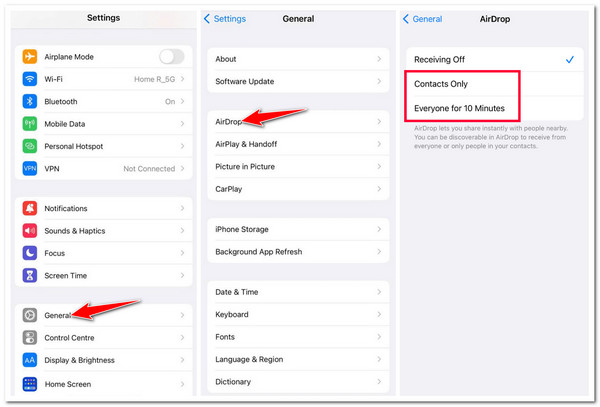
- Unrestrict AirDrop: Vratite se na izbornik "Postavke", dodirnite gumb "Vrijeme zaslona" i odaberite opciju "Sadržaj i ograničenja privatnosti". Nakon toga dodirnite gumb "Dopuštene aplikacije" i provjerite je li "AirDrop" uključen.
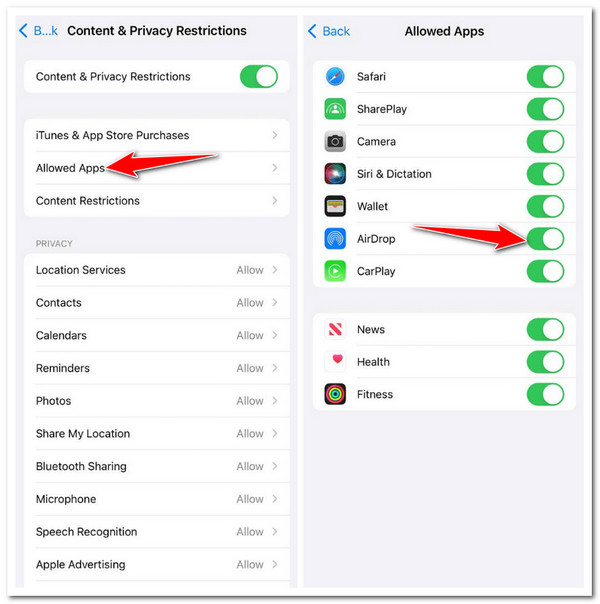
4. Provjerite Bluetooth i Wi-Fi postavke
Osim gore navedenih postavki, također morate osigurati da su Wi-Fi i Bluetooth omogućeni. AirDrop koristi ove bežične tehnologije za traženje obližnjih AirDrop i primljenih datoteka. Dakle, ako su te bežične tehnologije isključene, velika je vjerojatnost da ćete sigurno naići na pogrešku "AirDrop nije uspio spremiti stavku".
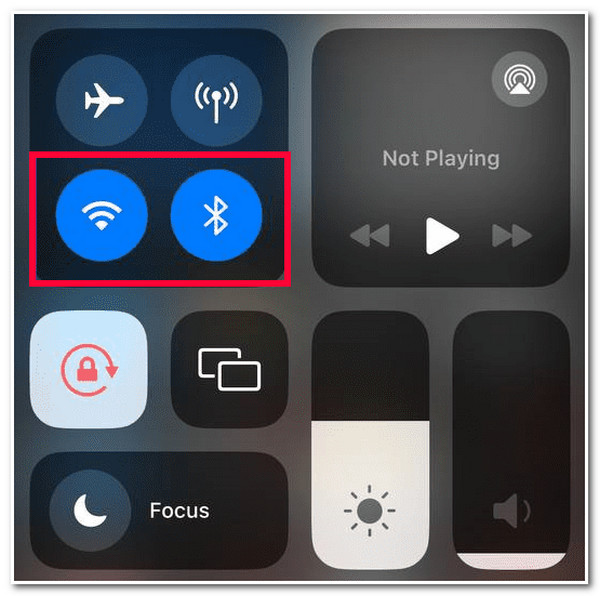
5. Promijenite format datoteke
Sada, prijelazeći na pomalo kompliciran način, još jedna opcija koju možete učiniti da popravite pogrešku "AirDrop nije uspio spremiti stavku" je promjena formata datoteke. Iako Apple nije objavio nikakve informacije o ograničenju datoteka za slanje, izvješća pokazuju da se datoteke s određenim formatima, kodiranjem i omjerima često suočavaju s problemima/pogreškama. U tom slučaju možete promijeniti format ili omjer stranica datoteka koje želite poslati putem AirDropa.
6. Ponovno postavite mrežne postavke
Ako gornja opcija ne može popraviti pogrešku "AirDrop nije uspio spremiti stavku MP4", za grešku možete okriviti problematične mrežne postavke vašeg uređaja. Na ovaj način ćete ukloniti/izbrisati informacije i postavke povezane s mrežom, ali je i dalje odličan način za rješavanje problema.
Sada, da biste resetirali mrežne postavke uređaja, pokrenite aplikaciju "Postavke", dodirnite gumb "Općenito", pomaknite se prema dolje i odaberite opciju "Prijenos ili poništavanje iPhonea". Nakon toga dodirnite gumb "Reset" i odaberite opciju "Reset Network Settings". Zatim izvršite sljedeće upute i provjerite je li pogreška "AirDrop nije uspio spremiti stavku" ispravljena.
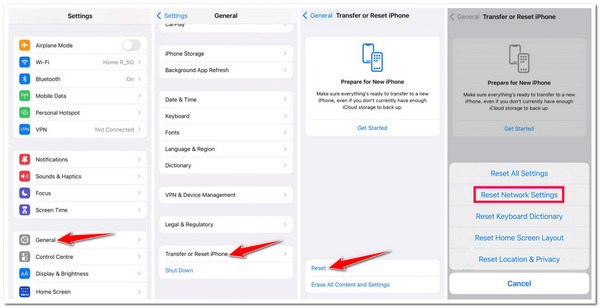
7. Ažurirajte verziju softvera
Ako se pogreška "AirDrop nije uspio spremiti stavku" ne javlja zbog problematične mreže, to može biti i zbog zastarjele verzije softvera. Apple uvijek uključuje vrijedne popravke sa svakom novoobjavljenom verzijom softvera. Dakle, ako ste naišli na pogrešku AirDrop nakon zadnjeg ažuriranja softvera, Apple bi mogao uključiti popravke za rješavanje raznih problema, uključujući AirDrop sa svojim najnovijim ažuriranjem.
Najsigurniji način za prijenos vašeg predmeta između uređaja
Ako oklijevate koristiti AirDrop za prijenos datoteka zbog pogrešaka poput "AirDrop nije uspio spremiti stavku", najbolji način na koji ovaj post može preporučiti jest korištenje profesionalnog alata za prijenos datoteka! A jedan od najboljih alata koji možete koristiti je 4Easysoft iPhone prijenos! Ovaj alat kompatibilan sa sustavima Windows i Mac omogućuje prijenos različitih datoteka s jednog iOS uređaja na drugi. Neke od datoteka koje ovaj alat podržava za prijenos uključuju one kategorizirane kao potrebne, medijske datoteke i podatke s društvenih mreža. Što se tiče podržanih uređaja s kojih prenosite datoteke, podržava iOS uređaje, računala (Windows i Mac) i iTunes. Nadalje, u usporedbi s AirDropom, ovaj alat pruža siguran, brz i besprijekoran proces prijenosa datoteka!

Omogućite naprednu značajku pregleda za lakši pregled i odabir datoteka za prijenos.
Izmijenite neke datoteke pomoću Photo Managera, Contact Assistant-a i Music Editor-a.
Upravljajte datotekama s uređaja prije prijenosa: brišite, uređujte, stvarajte itd.
Ponudite dodatne značajke za prijenos/sigurnosno kopiranje datoteka između mobitela, računala i iTunesa.
100% Sigurno
100% Sigurno
Kako koristiti 4Easysoft iPhone alat za prijenos kao alternativu AirDropu s greškom spremanja stavke:
Korak 1Preuzmite i instalirajte 4Easysoft iPhone prijenos alat na vašem Windows ili Mac računalu. Zatim pokrenite alat, povežite svoj iPhone s računalom putem USB kabela i pričekajte barem nekoliko sekundi dok alat uspješno ne otkrije vaš uređaj.
Korak 2Nakon što se veza uspostavi, vidjet ćete sve informacije o svom uređaju. Odaberite opciju s lijeve strane koja odgovara datoteci koju želite prenijeti. Pretpostavimo da želite prenijeti fotografije; odaberite opciju "Fotografije".
3. korakNakon toga odaberite sve slike koje želite prenijeti iz različitih kategorija. Zatim, nakon što ste sve odabrali, kliknite ikonu "Izvezi na računalo" na vrhu ako želite prenijeti fotografije na računalo. Nakon toga označite gumb "Odaberi mapu".
Korak 4U suprotnom, ako ih želite prenijeti na iPhone/iPad, kliknite ikonu "Izvezi na uređaj" u gornjem dijelu alata. I to je to! Ovo su jednostavni koraci o tome kako koristiti ovaj alat kao alternativu AirDropu s pogreškom neuspješnog spremanja stavke.
Često postavljana pitanja o popravljanju AirDrop neuspjelog spremanja stavke
-
Kako riješiti problem AirDrops neuspjeha spremanja stavke na Macu?
Za popravak AirDrop greške pri spremanju stavke. Iako su koraci za njihovo izvođenje različiti, svejedno ih možete koristiti kao vodič o tome što trebate provjeriti.
-
Što moram učiniti da popravim grešku AirDrop nije uspio spremiti stavku MP4?
Da biste to popravili, trebate pristupiti opciji Formati u aplikaciji Postavke na svom uređaju i odabrati format H.265. Pomoglo bi da poništite odabir HEVC okvira.
-
Postoje li neke posebne postavke koje moram konfigurirati da bi AirDrop ispravno radio?
Da, postoje neke specifične postavke koje trebate konfigurirati kako bi AirDrop ispravno radio. Ove AirDrop postavke uključuju postavljanje vidljivosti svima ili samo kontaktima i omogućavanje Wi-Fi i Bluetootha.
Zaključak
To je to! Ovo je 7 učinkovitih načina za ispravljanje pogreške "AirDrop nije uspio spremiti stavku"! Na ove načine sada možete vratiti svoj AirDrop na očekivanu uslugu. Ako vam nijedan od gore navedenih popravaka ne može pomoći, možete se obratiti profesionalcu 4Easysoft iPhone prijenos alat kao alternativa! Snažna značajka prijenosa datoteka ovog alata omogućuje vam neprimjetan, brz i siguran prijenos svih datoteka koje želite s jednog iOS uređaja na drugi. Da biste saznali više o ovom alatu, posjetite njegovu službenu web stranicu danas.



